win10笔记本装win7图文教程
时间:2023-07-20 18:04:47
最近就有用户问小编win10笔记本装win7图文教程,虽说现在Win10系统已经逐渐取代Win7成为了主流,现在Win10系统的兼容性和稳定性尚不能说完美,另外,一些行业软件和专业软件还只能在Win7下运行!那么,win10笔记本装win7可以吗?答案是当然啦,接着就为大家介绍win10安装win7的方法吧。
一、win10安装win7准备工作
1、备份硬盘所有重要数据
2、改装win7会删除win10恢复分区,要还原自带win10需到售后
3、4G容量U盘,制作U盘PE启动盘
4、操作系统方式:怎么重装电脑系统
二、win10安装win7步骤
1、插入制作好的U盘启动盘,开机按F2进入BIOS,切换到Boot页面;
win10笔记本装win7图文教程图1
2、选择Secure Boot按回车改成Disabled,再把Boot List Option从UEFI改成Legacy;
win10笔记本装win7图文教程图2
3、接着将1st Boot Priority设置为USB Storage Device,按F10保存即可从U盘启动,也可以在启动时按F12调出快捷菜单,选择USB启动;
win10笔记本装win7图文教程图3
4、进入U盘启动盘,运行【02】U教授PE系统;
win10笔记本装win7图文教程图4
5、打开DiskGenius分区工具,点击【硬盘】—【删除所有分区】,保存更改,再选择【转换分区表类型为MBR格式】,最后【快速分区】,重新分盘;
win10笔记本装win7图文教程图5
6、完成分区后,运行【PE一键装机】,选择安装位置,一般是C盘,确定;
win10笔记本装win7图文教程图5
7、进入以下界面开始执行安装操作,重启之后拔出U盘,系统将自动安装。
win10笔记本装win7图文教程图6
以上就是小编为大家介绍的win10笔记本装win7图文教程的详细内容了,win10笔记本装win7图文教程就是这样了,有需要的用户就可以照着这个步骤来安装win7系统。

2017全国中小学生安全知识网络竞赛试题答案分享 ,西西软件园为大家带来完整的课后帮安全知识网络竞赛的答案,欢迎有需要的朋友保存长期使用,遇到不会的问题可以参考答案哦。 关注

网易云音乐合伙人怎么弄?网易云音乐合伙人是网易云音乐退出的特殊机制,那么该如何加入呢?感兴趣的用户们一起来看看网易云音乐合伙人怎么弄把。 网易云音乐合伙人怎么弄 目前仅

玄元剑仙三界分为神界,妖界和魔界,神界只要不吸修为就不会红名,妖界只要不去掠夺就不会红名,魔界战乱遍野,什么都可以干。最安全的是神界和妖界。红名可以被驱逐,修为底的道友量力而行!
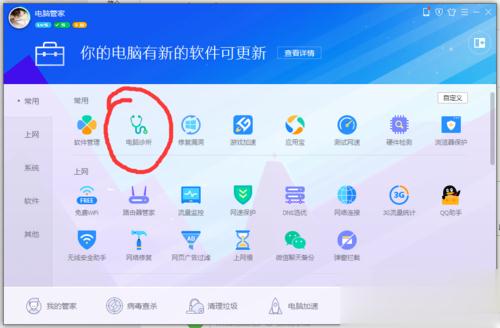
一位用户反馈自己将电脑升级WIN10正式版后,发现桌面图标显示异常,图标的左下角出现了白色的小方块,感觉非常烦恼。这该怎么办呢?下面,就随小编看看该问题的具体解决方法吧! 具体方法如下: 1、解决图标异常这个问题其实特别简单,我们只需要下载电脑管家就可以了。
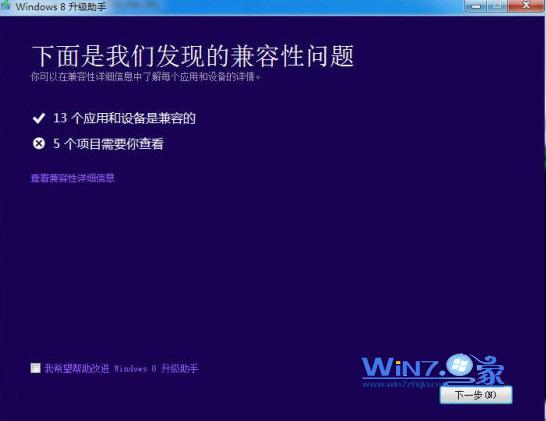
随着win8系统的问世,很多用户都想尝试一下新的系统,纷纷都想把之前的win7系统换掉安装win8系统,不少用户就会疑问能不能直接将win7升级到win8系。
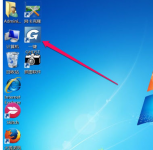
笔记本电脑的使用,已经算是很普遍了,但是电脑本比台式更容易卡顿,如果配置不好的话,还可能会出现一系列系统故障的问题,为此,我们需要做好一些防范措施,以备不时之需,例如